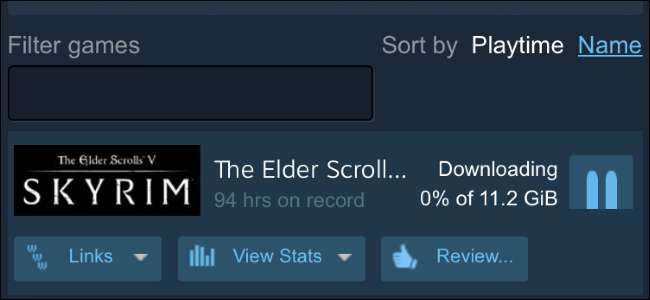
Steam vă permite să instalați de la distanță jocuri de pe telefonul dvs. smartphone, la fel cum puteți face cu PlayStation 4 sau Xbox One. Puteți descărca jocuri pe computerul dvs. de jocuri de oriunde, asigurându-vă că aceste descărcări mari sunt complete și că jocul este gata să se joace când ajungeți acasă. Puteți face acest lucru și din orice browser web.
Ce trebuie sa stii
LEGATE DE: Ar trebui să închideți, să dormiți sau să vă hibernați laptopul?
Acest lucru funcționează numai dacă sunteți conectat la Steam pe un PC și dacă Steam rulează în prezent pe acel PC. PC-ul trebuie să fie pornit și nu conectat modul somn sau hibernare . Multe computere sunt configurate pentru a dormi automat și hibernează în mod implicit, iar aceasta este o setare bună pentru economisirea energiei. Așadar, va trebui să decideți dacă merită să dezactivați o setare utilă de economisire a energiei.
Pentru a vă asigura că PC-ul nu se culcă sau nu hibernează când sunteți departe de acesta, accesați Panoul de control> Sistem și securitate> Opțiuni de alimentare> Schimbați când computerul doarme. Setați-l pe „Niciodată”. În continuare puteți iniția manual modul Sleep din meniul Start.
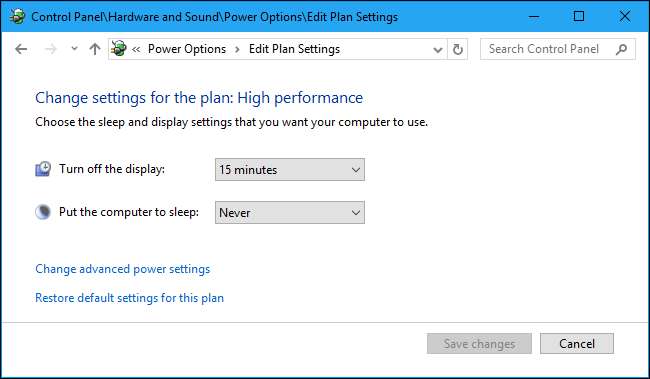
Cum se instalează un joc Steam de pe telefon
Puteți accesa această funcție utilizând aplicația mobilă oficială Steam a Valve, disponibilă de la Google Play pentru Android , App Store-ul Apple pentru iPhone , și chiar Magazin Windows pentru Windows Phone . Instalați aplicația Steam pe smartphone și conectați-vă cu același cont pe care îl utilizați în Steam pe computerul dvs. desktop.
După ce v-ați conectat, atingeți butonul de meniu din colțul din stânga sus al aplicației și atingeți „Bibliotecă” pentru a vedea biblioteca de jocuri.
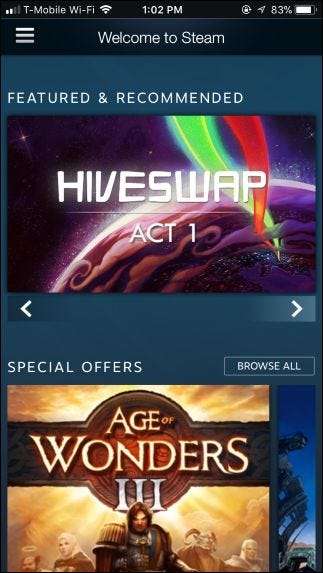
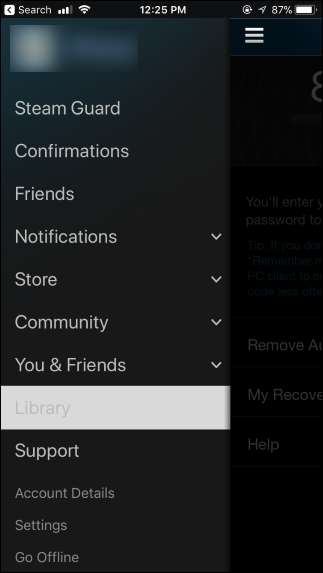
În partea de sus a paginii Bibliotecă, veți vedea „Conectare Steam actuală”, care vă arată cu ce computer sunteți conectat în prezent la Steam. Acesta este computerul pe care veți instala jocuri. Puteți utiliza caseta de filtrare pentru a căuta anumite jocuri sau a le sorta după nume sau timp de redare și să căutați în întreaga bibliotecă.
Dacă un joc este instalat în prezent pe computerul dvs., îl veți vedea ca „Gata de joc”. Dacă un joc nu este încă instalat, puteți face clic pe butonul de descărcare din dreapta numelui jocului pentru a începe instalarea acestuia.
După ce ați început descărcarea, veți vedea progresul descărcării pe această pagină. De asemenea, puteți întrerupe și relua descărcările folosind butoanele de aici.
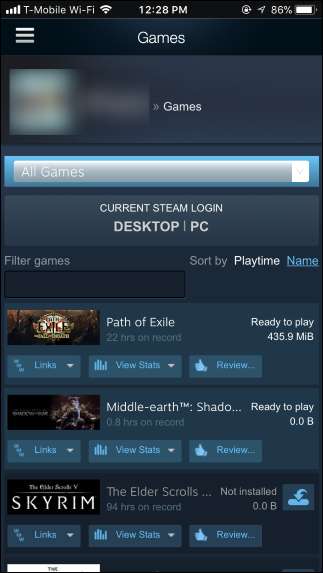

De asemenea, puteți cumpăra jocuri în aplicația mobilă Steam și puteți începe imediat să le descărcați în Steam de pe computer.
Dacă aveți o cheie de produs dintr-un joc fizic sau un site web care vinde chei Steam, acum puteți chiar activează-le în timp ce este departe de Steam. Mergeți la Activați un produs pe Steam pagina web și furnizați cheia CD-ului sau codul produsului. Va trebui să faceți acest lucru în browserul dvs. web, deoarece opțiunea nu este integrată în aplicația mobilă Steam, dar o puteți face oricând prin browserul web de pe telefon.
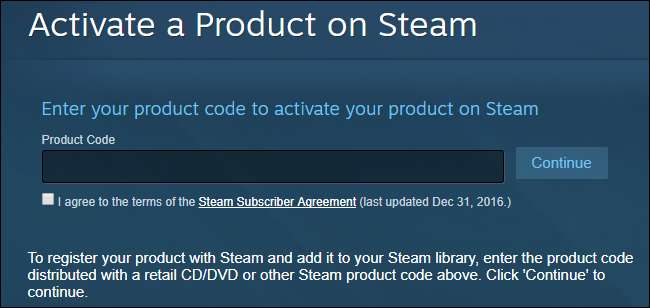
LEGATE DE: Cum să vă vindeți cărțile de tranzacționare Steam (și să obțineți un credit Steam gratuit)
Aplicația Steam oferă, de asemenea, alte funcții utile, cum ar fi o funcție de generare de cod care funcționează cu Steam Guard pentru a vă securiza contul Steam. Puteți configura Steam pentru a solicita un cod generat de aplicație pe telefonul dvs. de fiecare dată când vă conectați, în plus față de parola dvs. Este, de asemenea, necesar pentru confirmarea tranzacțiilor pe piața comunității Steam, ceea ce este esențial atunci când vă aflați vânzarea cărților dvs. de tranzacționare Steam pentru credit Steam .
Cum se instalează un joc Steam dintr-un browser web
Puteți face acest lucru și de pe site-ul Steam în orice browser web. Aveți grijă să vă conectați la Steam numai pe computerele în care aveți încredere.
Pentru a face acest lucru, mergeți la Site-ul Steam și conectați-vă cu același cont pe care îl utilizați în Steam. Plasați cursorul peste numele dvs. din partea de sus a paginii Steam și faceți clic pe „Profil”.
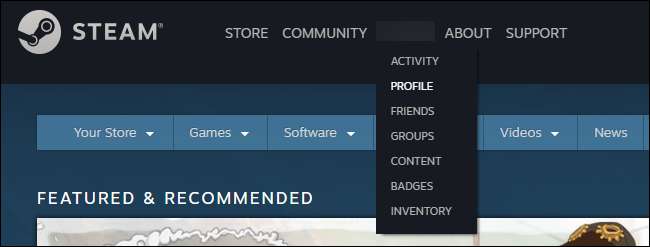
Faceți clic pe „Jocuri” în partea dreaptă a paginii de profil a contului.

Veți vedea o pagină care arată numele computerului cu care sunteți conectat în prezent la Steam și afișarea jocurilor din biblioteca dvs. Funcționează la fel ca interfața mobilă Steam. Vă puteți filtra jocurile sau le puteți sorta și parcurge. Jocurile instalate citesc „Ready to play”, în timp ce jocurile pe care le puteți instala citesc „Neinstalat”. Le puteți instala făcând clic pe butonul de descărcare din dreapta lor și vor începe imediat instalarea. Progresul descărcării va apărea și pe această pagină.
În viitor, puteți marca această pagină și veți veni direct aici. Adresa este
steamcommunity.com/id/NAME/games/?tab=all
, unde „NAME” este numele tău Steam.

De asemenea, puteți cumpăra jocuri Steam din Magazin de pe site și puteți începe imediat să le descărcați sau să activați cheile de produs din contul dvs. Steam folosind Activați un produs pe Steam pagina web și începeți imediat să le descărcați.
Cum se instalează de la distanță jocuri pentru computer non-Steam
LEGATE DE: Rezumatul desktopului la distanță: TeamViewer vs. Splashtop vs. Windows RDP
Servicii precum EA Origin, GOG Galaxy și Blizzard Battle.net nu oferă o funcție similară. Cu toate acestea, asta nu înseamnă că este imposibil. Înseamnă doar că trebuie configurați un instrument desktop la distanță pe computer . Apoi îl puteți accesa de la distanță de pe alt computer - sau chiar de pe telefon, dacă sunteți pregătit să navigați pe desktopul telefonului pe un ecran mic.
După ce ați configurat desktopul de la distanță, puteți face orice pe computerul dvs. de la distanță, inclusiv descărcarea și instalarea jocurilor. Desigur, este mult mai puțin convenabil și simplificat.







